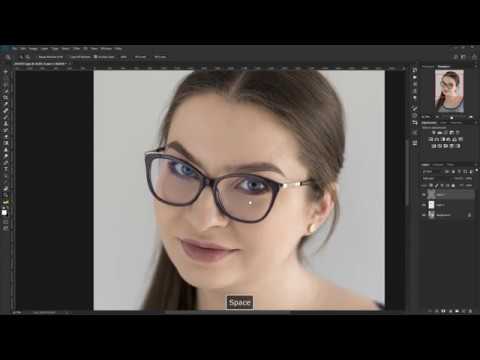
Zawartość
Usunięcie odbicia ze zdjęcia za pomocą Photoshopa jest wyzwaniem. Istnieje wiele różnych rodzajów refleksów i każdy wymaga innego podejścia. Małe artefakty odbijające światło lub poszerzenia obiektywu często niszczą fotografie na zewnątrz. Aby usunąć małą poświatę w szklanym oknie, musisz zharmonizować ją ponownie z tłem. Jeśli chcesz usunąć odbicie w lustrze, musisz zastąpić tę część obrazu. Wykorzystaj swoją zdolność do odbudowywania rzeczywistości i łączenia poziomów atmosfery i światła.
Instrukcje

-
Włącz komputer i otwórz program Photoshop. Wyślij swój cyfrowy obraz na pulpit lub zeskanuj zdjęcie. Prześlij zdjęcie w Photoshopie.
-
Wybierz opcję „Powiel warstwę” z menu „Warstwa”.
-
Znajdź odbicie, które chcesz usunąć. Jeśli świeci się światło w oknie, kliknij ikonę „Różdżka” na palecie „Zestaw narzędzi”. Wpisz „20” w polu „Tolerancja”, znajdującym się na pasku opcji poziomych. Segmentowana linia pominie wybór.
-
Wybierz „Wybierz” i „Wtapianie”, wprowadź „6” w polu „Promień pióra”. Kliknij „OK”. Wybierz „Obraz”, „Dostosuj” i „Poziomy”.
-
Znajdź suwak „Poziomy wyjściowe” u dołu palety „Poziomy”. Lekko przesuń strzałkę przewijania od prawej do lewej. Zauważ, że odruch jest zmniejszony. Kontynuuj, aż odbicie będzie zgodne z resztą obrazu.
-
Jeśli chcesz wyeliminować odbicie w lustrze, zastąp je sąsiednimi pikselami. Kliknij narzędzie „Klonuj” na palecie „Zestaw narzędzi”. Kliknij opcję „Opcja”, a następnie wyraźną część tła obok odbicia, a następnie kliknij samo odbicie. Wklej za pomocą narzędzia „Stempel”, aby zastąpić odbicie sąsiadującymi pikselami.
-
Kliknij narzędzie „Lasso” na palecie „Toolbox”. Kliknij i narysuj prosty okrąg wokół poprawionego obszaru. Wybierz „Edytuj”, „Kopiuj” i „Wklej”.
-
Otworzy się nowa warstwa. Wybierz „Filtr” i „Rozmycie” oraz „Rozmycie gaussowskie”. Otworzy się okno opcji „Rozmycie gaussowskie”. Wpisz „1” w polu „Promień” i kliknij „OK”, aby zaakceptować ustawienia i zamknąć okno. Wpisz „40” w polu „Krycie” znajdującym się w górnej części panelu „Kontrola warstw”.
-
Wybierz „Spłaszcz obraz” z menu „Warstwa”. Zapisz swój obraz jako plik JPEG lub TIFF.
Jak
- Dostosuj źródło i cel szczotki „Klonuj”, aby skompensować zmiany światła w obszarze tła.
Czego potrzebujesz
- Komputer
- Obraz z odbiciem
- Photoshop
- Tablet
- Rysik